wps文字上下对齐的教程
时间:2023-02-13 08:48:17作者:极光下载站人气:209
wps软件一直是许多用户在使用的办公软件,这款办公软件给用户带来了许多的便利和好处,并且用户还可以来编辑各种各样的文件类型,一般情况下用户都喜欢在wps软件中编辑文档文件,用户可以利用软件中各种相关功能来对文档的格式进行设置,例如用户可以对文字段落的排版进行设置,或者是对段落的行距和文字间距进行调整,总的来说wps软件中的功能能够帮助用户解决大部分的编辑问题,当用户遇到需要将文字上下对齐的问题时,应该怎么来解决呢,这个问题只需要用户在软件的段落窗口中点击制表位选项来进行设置即可,那么接下来就让小编来向大家介绍一下这个问题详细的操作方法吧,希望用户能够喜欢。
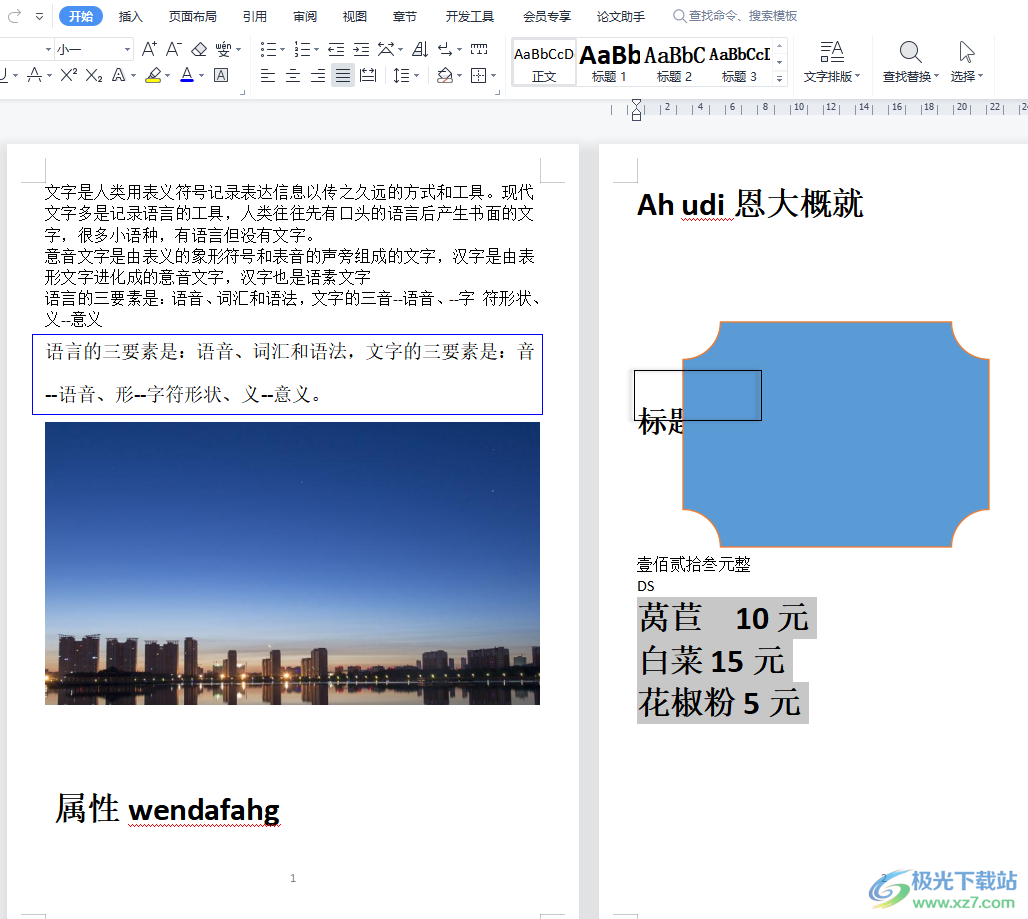
方法步骤
1.用户在电脑桌面上打开wps软件, 并进入到文档的编辑页面上来选中需要对齐的文字段落

2.接着用户用鼠标右键点击,会弹出右键菜单,用户选择段落选项
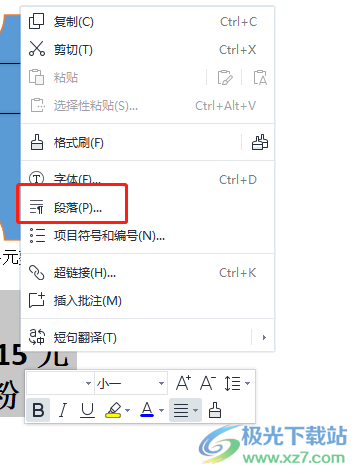
3.在打开的段落窗口中,用户在默认的缩进和间距选项卡中按下位于左下角的制表位按钮
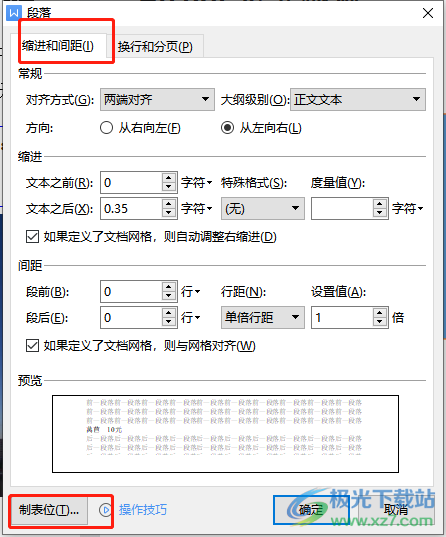
4.会看到弹出来的制表位窗口,用户输入好需要的制表位位置并按下下方的设置按钮
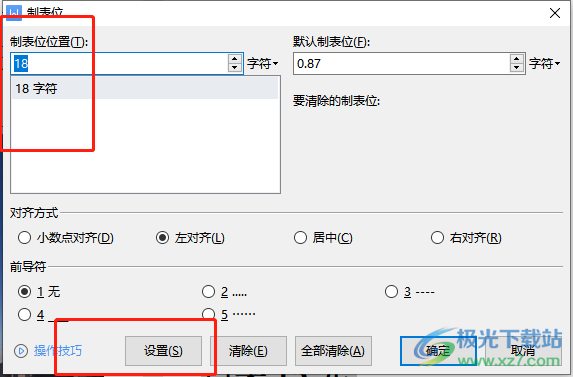
5.完成设置后,用户直接按下窗口中的确定按钮就可以完成制表工作
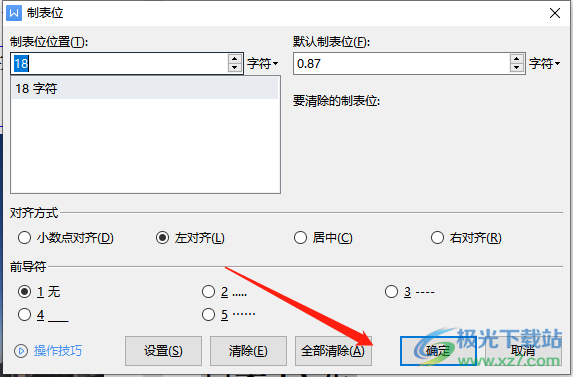
6.回到编辑页面上,用户编辑文字并在需要对齐的时候按下tab键即可自动对齐
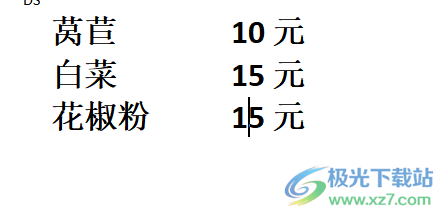
用户在wps软件中编辑文档文件时,会遇到各种自己无法解决的编辑问题,针对用户提出的上述问题,小编已经将方法步骤整理好了,用户直接打开软件的段落窗口并按下其中的制表位按钮即可解决,因此感兴趣的用户可以跟着小编的步骤操作起来,简单几个步骤即可实现。
相关推荐
相关下载
热门阅览
- 1百度网盘分享密码暴力破解方法,怎么破解百度网盘加密链接
- 2keyshot6破解安装步骤-keyshot6破解安装教程
- 3apktool手机版使用教程-apktool使用方法
- 4mac版steam怎么设置中文 steam mac版设置中文教程
- 5抖音推荐怎么设置页面?抖音推荐界面重新设置教程
- 6电脑怎么开启VT 如何开启VT的详细教程!
- 7掌上英雄联盟怎么注销账号?掌上英雄联盟怎么退出登录
- 8rar文件怎么打开?如何打开rar格式文件
- 9掌上wegame怎么查别人战绩?掌上wegame怎么看别人英雄联盟战绩
- 10qq邮箱格式怎么写?qq邮箱格式是什么样的以及注册英文邮箱的方法
- 11怎么安装会声会影x7?会声会影x7安装教程
- 12Word文档中轻松实现两行对齐?word文档两行文字怎么对齐?
网友评论